Prvé uvedenie do prevádzky s nezávislým zobrazovacím prístrojom

Pri prvom zapnutí prístroja a po aktualizácii softvéru musí používateľ prístroja potvrdiť všeobecné obchodné podmienky (AGB) spoločnosti Hella Gutmann Solutions GmbH. Inak nie sú jednotlivé funkcie prístroja k dispozícii.
Aby ste mega macs X v spojení s nezávislým zobrazovacím prístrojom prvýkrát uviedli do prevádzky, postupujte nasledovne:

V tomto videu je vysvetlené, ako možno mega macs X spojiť s rozličnými zobrazovacími zariadeniami.
- Zapnite mega macs X.
- Zapnite nezávislí zobrazovací prístroj (napr. tablet alebo notebook).
- Počkajte, kým kontrolka WLAN na mega macs X trvalo svieti nazeleno.
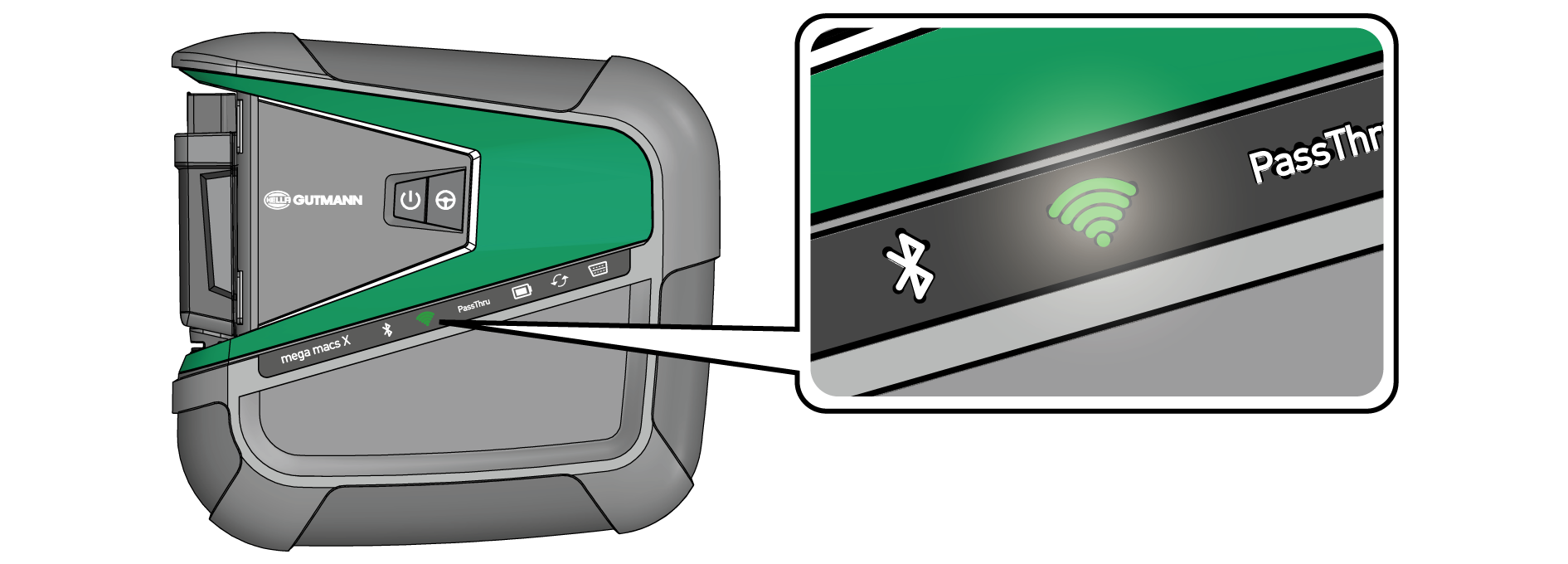
- Vytvorte spojenie WLAN (s QR-kódom alebo manuálne) a vyvolajte diagnostické rozhranie SDI.
- Dve možnosti spojenia sú následne popísané:
Vytvorte spojenie WLAN a vyvolajte diagnostické rozhranie SDI – s QR-kódom:
- Naskenujte QR-kód na kryte mega macs X.

- Nastavenia WLAN sa zobrazia na zobrazovacom prístroji.
- Potvrďte zobrazenú voľbu a spojte s WLAN z mega macs X.
- mega macs X je teraz spojený so zobrazovacím prístrojom.
- Jednorázovo naskenujte nasledovný QR-kód, aby ste diagnostické rozhranie SDI otvorili v internetovom prehliadači:

Odporúčame použiť Google Chrome vo verzii 78 a vyššej v spojení s operačnými systémami Android a Windows.
Pri použití iOS sa predpokladá aktuálna verzia internetového prehliadača Safari.
- Automaticky sa vyvolá adresa http://macsx.
- V nasledovnom kroku sa setup SDI spustí automaticky, aby sa aktivoval mega macs X.
- Zvoľte sieť WLAN (dielne).
- LED indikátor priebehu bliká počas vytvárania spojenia.
- Keď bolo spojenie WLAN úspešne vytvorené, potom sa zobrazí nasledovný text: WLAN spojenie bolo úspešne vytvorené.
- Zvoľte >OK<.
- Zvoľte >Pokračovať<.
- Zadajte aktivačný kód a zvoľte >Pokračovať<.

Aktivačný kód sa vopred doručí prostredníctvom e-mailu.
- Úspešnú aktiváciu mega macs X potvrďte pomocou >Pokračovať<.
- Zadajte firemné údaje a potvrďte pomocou >Pokračovať<.
- Pripojte tlačiareň.
- Pomocou
 vyvolajte diagnostické rozhranie SDI.
vyvolajte diagnostické rozhranie SDI. 
V nasledovných prípadoch sa musí vopred aktivovať licencia, aby sa dali využívať požadované funkcie mega macs X.
- Zakúpený prístroj (nákup v hotovosti)
- Flex-Leasing
Pre aktivovanie požadovanej licencie v macs365 postupujte nasledovne:
Krok 1:
Zvoľte >Spravovanie licencií v macs365< alebo v internete vyvolajte adresu http://www.macs365.com/de/login.
Krok 2:
Zadajte Login údaje. Login údaje sú vopred zaslané prostredníctvom e-mailu.
Krok 3:
Zvoľte prístroj.
Krok 4:
Zvoľte požadovanú licenciu.
Krok 5:
Požadovanú licenciu aktivujte pomocou >Aktivovať licenciu<.
Krok 6:
Zvoľte metódu platby.
Krok 7:
Zvoľte >Odoslať zákazku<.
Teraz možno využívať požadované funkcie mega macs X.

Odporúčame jednorazovo pridať spojenie setup-u mega macs X k spúšťacej obrazovke. Potom netreba pri každom vytváraní spojenia k mega macs X v internetovom prehliadači zadať adresu http://macsx (http://macsx.local alebo http://192.168.4.1 s operačným systémom Windows).
Aby ste setup mega macs X pridali k spúšťacej obrazovke, vykonajte kroky, ako sú popísané v kapitole Vytvoriť prepojenie.
- Po ukončení procesu inštalácie možno mega macs X spustiť prostredníctvom prepojenia na spúšťacej obrazovke.
Vytvoriť spojenie WLAN a vyvolať diagnostické rozhranie SDI – manuálne:
- Spustiť manuálne vyhľadávanie WLAN pomocou zobrazovacieho prístroja.
- Zvoľte SSID macsx** (** označuje číslo prístroja).
- Zadajte heslo WLAN (Key) a spojte s WLAN.


Heslo WLAN (Key) sa nachádza doplňujúco na typovom štítku na zadnej strane mega macs X.
- Otvorte internetový prehliadač a do lišty zadajte nasledovnú adresu: http://macsx.

Keď sa používa zobrazovací prístroj s operačným systémom Windows, potom do lišty zadajte adresu http://macsx.local alebo http://192.168.4.1.
Bez zadania http:// nemožno vytvoriť spojenie.
- V nasledovnom kroku sa setup SDI spustí automaticky, aby sa aktivoval mega macs X.
- Zvoľte sieť WLAN.
- Rešpektujte okná s upozorneniami a okná s pokynmi.
- LED indikátor priebehu bliká počas vytvárania spojenia.
- Keď bolo spojenie WLAN úspešne vytvorené, potom sa zobrazí nasledovný text: WLAN spojenie bolo úspešne vytvorené.
- Zvoľte >OK<.
- Zvoľte >Pokračovať<.
- Zadajte aktivačný kód a zvoľte >Pokračovať<.

Aktivačný kód sa vopred doručí cez e-mail.
- Úspešnú aktiváciu mega macs X potvrďte pomocou >Pokračovať<.
- Zadajte firemné údaje a potvrďte pomocou >Pokračovať<.
- Pripojte tlačiareň.
- Voľbu potvrďte pomocou >Pokračovať<.
- Pomocou
 vyvolajte diagnostické rozhranie SDI.
vyvolajte diagnostické rozhranie SDI. 
V nasledovných prípadoch sa musí vopred aktivovať licencia, aby sa dali využívať požadované funkcie mega macs X.
- Zakúpený prístroj (nákup v hotovosti)
- Flex-Leasing
Pre aktivovanie požadovanej licencie v macs365 postupujte nasledovne:
Krok 1:
Zvoľte >Spravovanie licencií v macs365< alebo v internete vyvolajte adresu http://www.macs365.com/de/login.
Krok 2:
Zadajte Login údaje. Login údaje sú vopred zaslané prostredníctvom e-mailu.
Krok 3:
Zvoľte prístroj.
Krok 4:
Zvoľte požadovanú licenciu.
Krok 5:
Požadovanú licenciu aktivujte pomocou >Aktivovať licenciu<.
Krok 6:
Zvoľte metódu platby.
Krok 7:
Zvoľte >Odoslať zákazku<.
Teraz možno využívať požadované funkcie mega macs X.

Odporúčame jednorazovo pridať spojenie setup-u mega macs X k spúšťacej obrazovke. Potom netreba pri každom vytváraní spojenia k mega macs X v internetovom prehliadači zadať adresu http://macsx (http://macsx.local alebo http://192.168.4.1 s operačným systémom Windows).
Aby ste setup mega macs X pridali k spúšťacej obrazovke, vykonajte kroky, ako sú popísané v kapitole Vytvoriť prepojenie.
- Po ukončení procesu inštalácie možno mega macs X spustiť prostredníctvom prepojenia na spúšťacej obrazovke.